14.9.3 定义分析数据
单击Analysis Data模块图标,进入分析数据模块,同时显示分析数据命令。
1.定义属性
(1)在数据树中选择lp_rotor,或者在屏幕上使用鼠标单击几何面。
(2)单击Behavior图标,弹出behavior对话框。
(3)如图14-189所示,在Behavior下拉列表框中选择体傅里叶单元Volume Fourier。
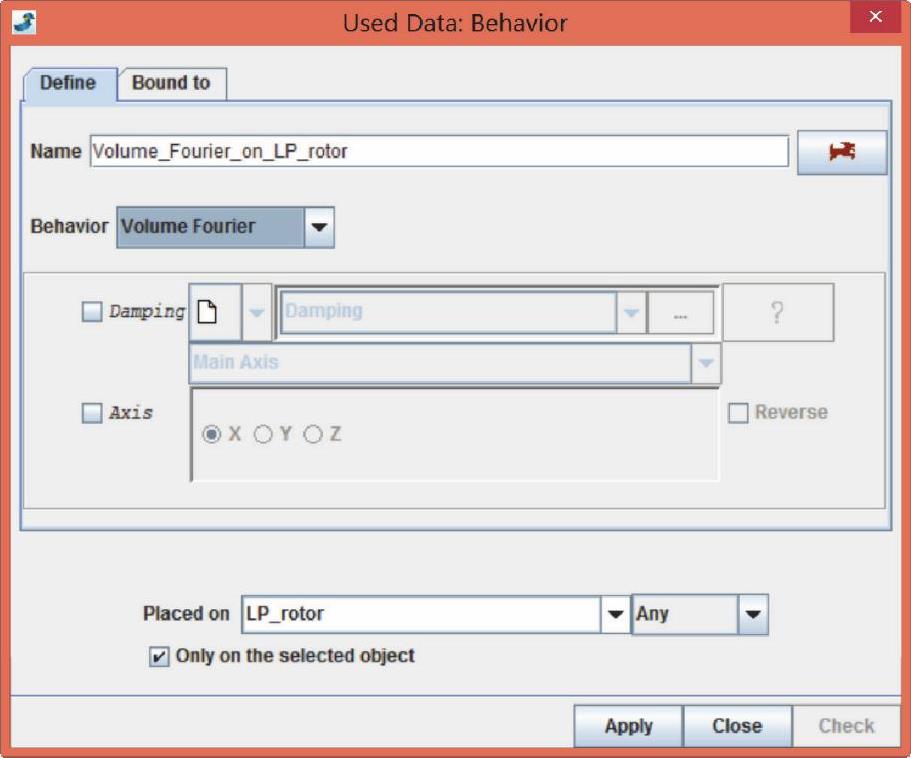
图14-189 定义单元特性菜单
(4)单击Apply按钮,在数据树Used Data项中生成了单元特性及其记录。
2.定义材料特性
(1)单击Material图标,在弹出的对话框中创建材料特性。
(2)如图14-190所示,在Young modulus文本框中输入“109e9”,后面的单位改为Pa。
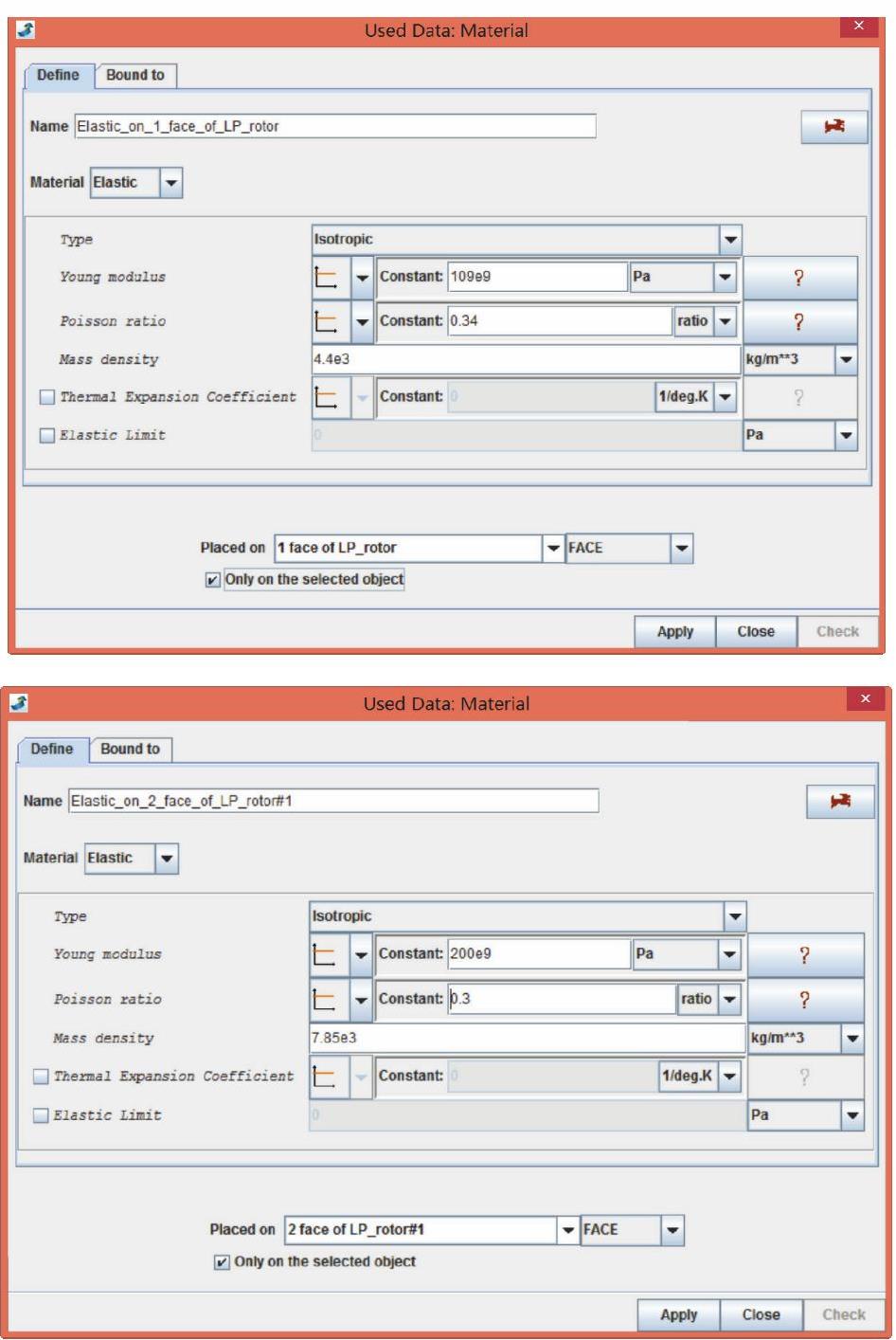
图14-190 材料特性菜单
(3)在Poisson ratio文本框中输入“0.34”。
(4)在Mass density文本框中输入“4400”,注意后面的单位应为kg/m3。
(5)在Placed on右侧的下拉列表框中选择FACE(见图14-190)。
(6)在图形区使用鼠标左键选择风扇盘和压气机盘(如图14-191所示左侧两个FACE)。
(7)单击Apply按钮,确认轴的材料特性输入数据。
(8)重新输入轮盘材料特性,在Young modulus文本框中输入“200e9”,后面的单位改为Pa。
(9)在Poisson ratio文本框中输入0.3。
(10)在Mass density文本框中输入7850,注意后面的单位应为kg/m3。
(11)在图形区使用鼠标左键选择轴和涡轮盘(右侧两个FACE)。
(12)单击Apply按钮,确认轮盘的材料特性输入数据。
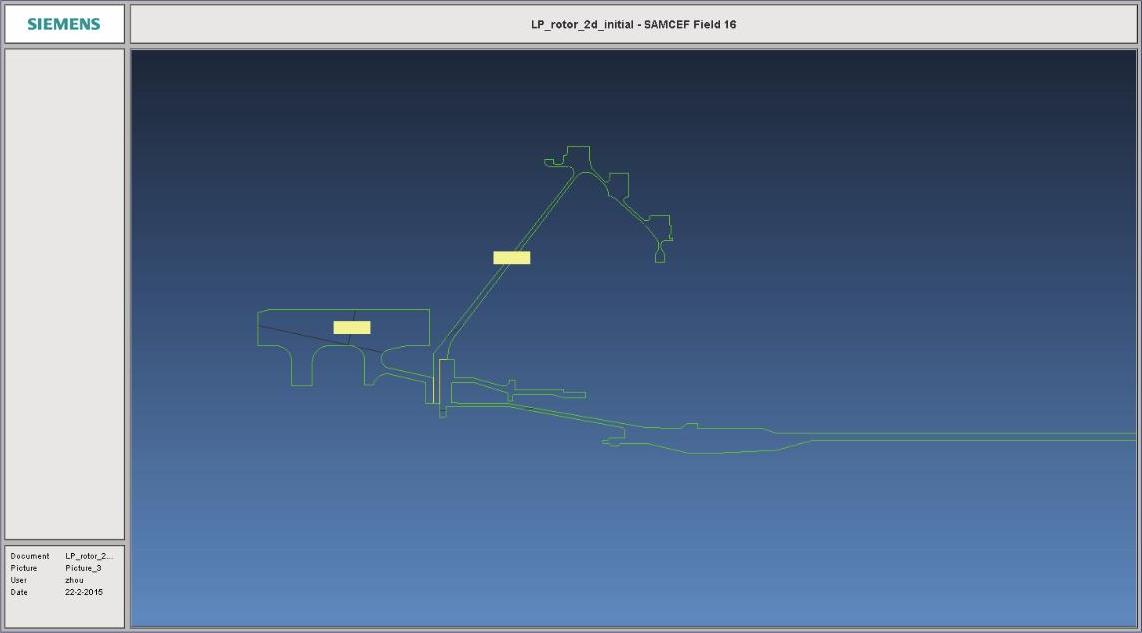
图14-191 材料特性定义选择Face
3.设置转子信息
(1)在数据树中选择lp_rotor,或者在图形上选择面几何体。
(2)单击鼠标右键,在弹出菜单中选择Rotor命令,弹出如图14-192所示对话框。
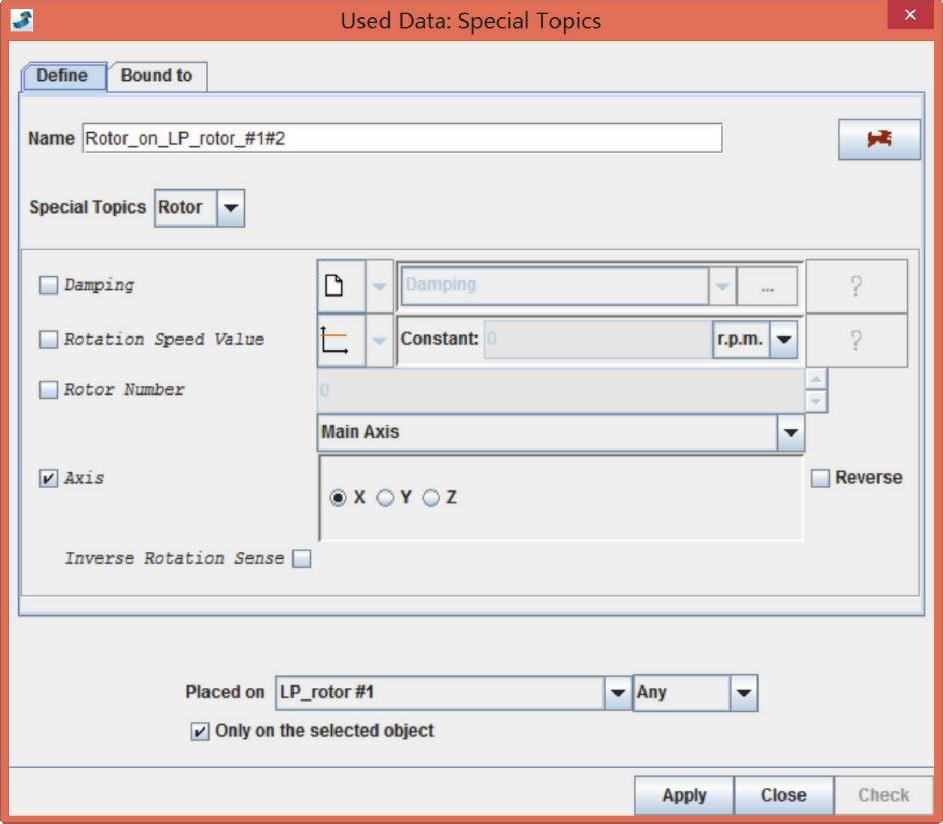
图14-192 转子定义菜单
(3)选中Axis复选框并选择X轴作为转子的旋转轴。
(4)单击Apply按钮,定义几何为转子。
4.添加边界条件
(1)选择并单击Constraint图标。
(2)如图14-193所示,在Constraint下拉列表框中选择接地轴承Ground Bearing。
(3)单击Stiffness Matrix按钮 ,定义刚度K11=80e3N/mm,K22=80e3N/mm(见图14-194)。
,定义刚度K11=80e3N/mm,K22=80e3N/mm(见图14-194)。
(4)选中Rotor复选框。
(5)在Placed on后的下拉列表框中选择EDGE,如图14-195所示,选择前轴承的支承Edge,然后单击Apply按钮。
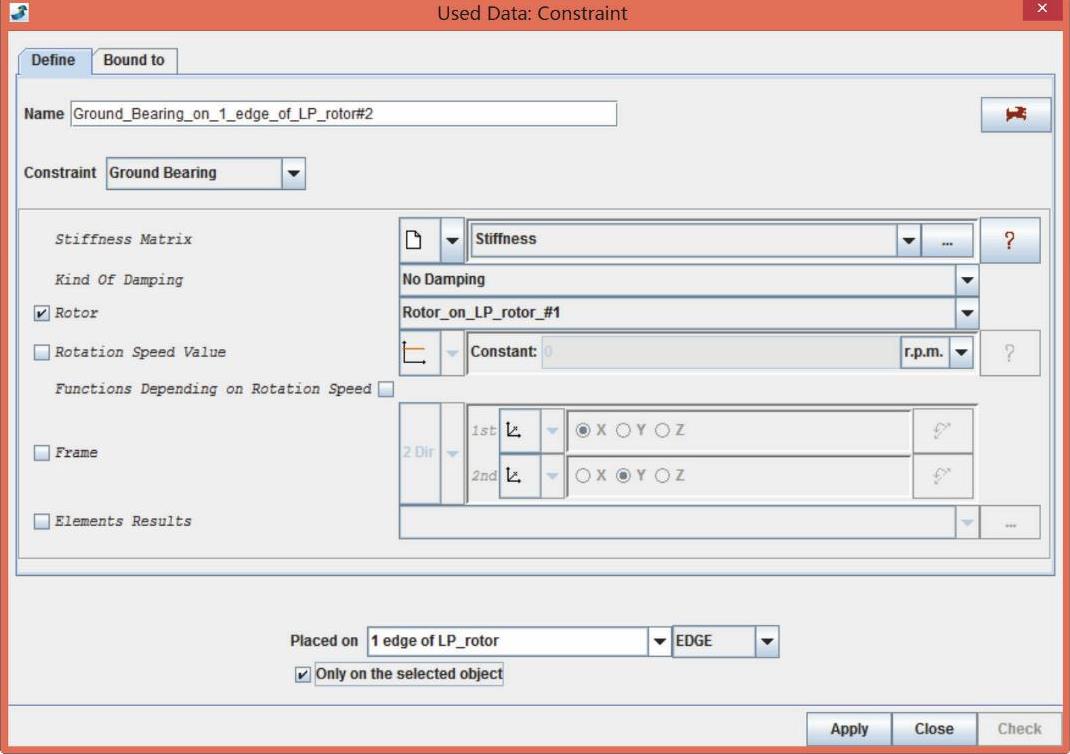
图14-193 接地轴承定义
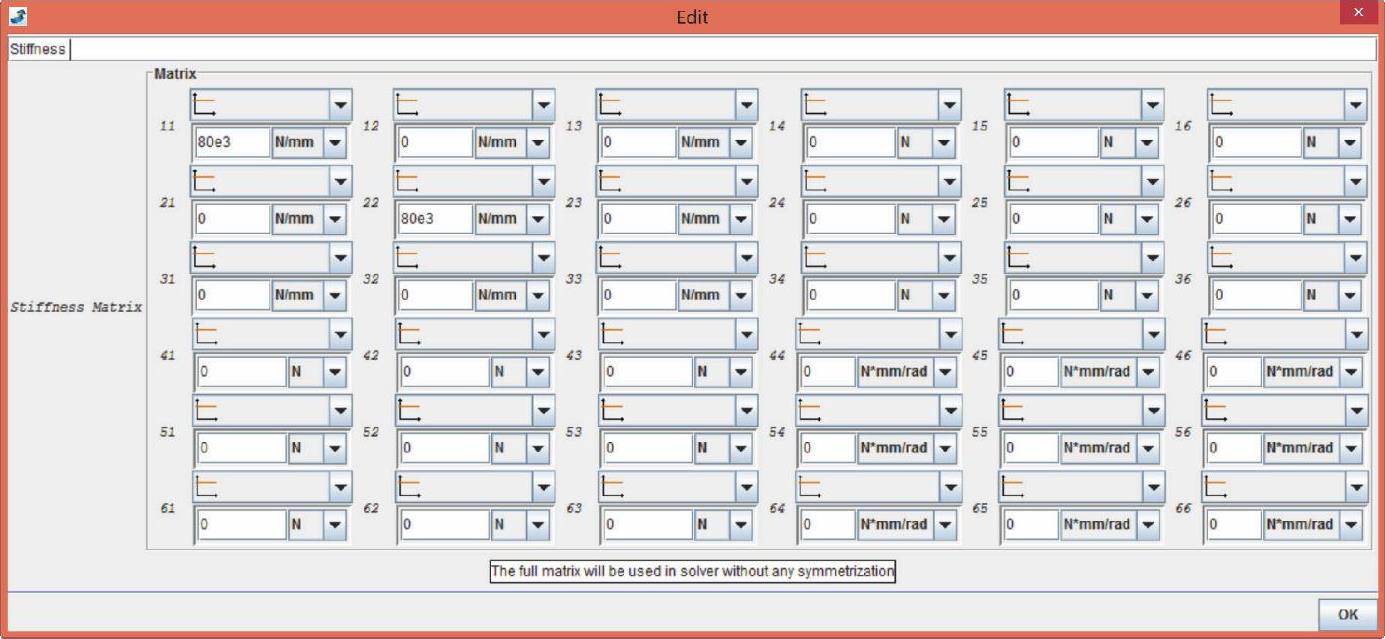
图14-194 前轴承刚度
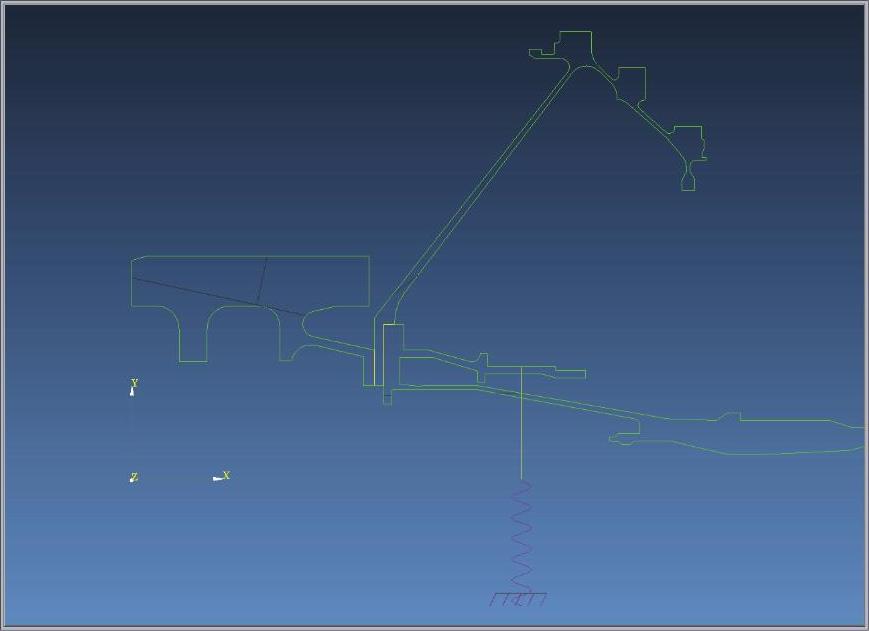
图14-195 前轴承位置和符号
(6)单击Stiffness Matrix按钮 ,定义刚度K11=100e3N/mm,K22=100e3N/mm(见图14-196)。
,定义刚度K11=100e3N/mm,K22=100e3N/mm(见图14-196)。
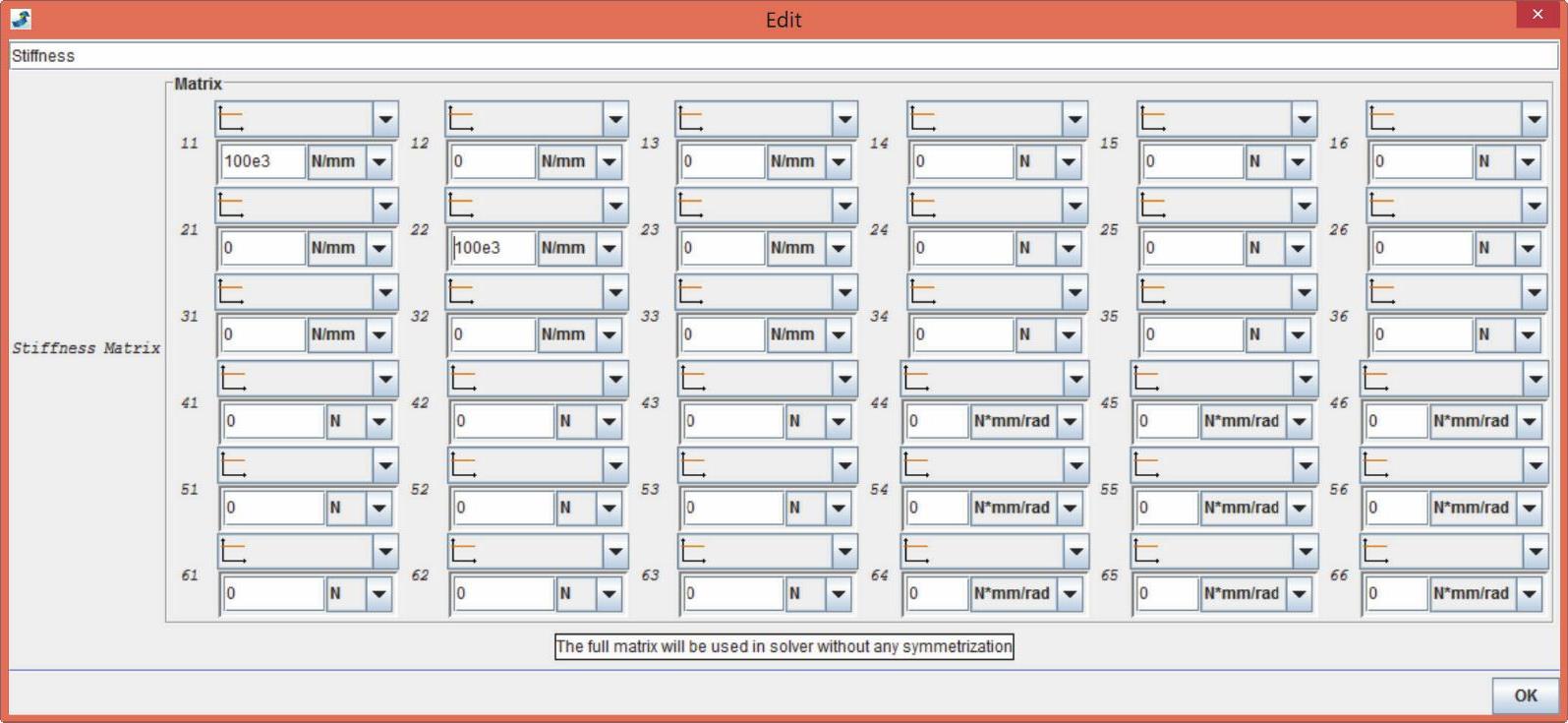
图14-196 后轴承刚度
(7)如图14-197所示,选择后轴承的支承Edge,然后单击Apply按钮,最后单击Close按钮退出。
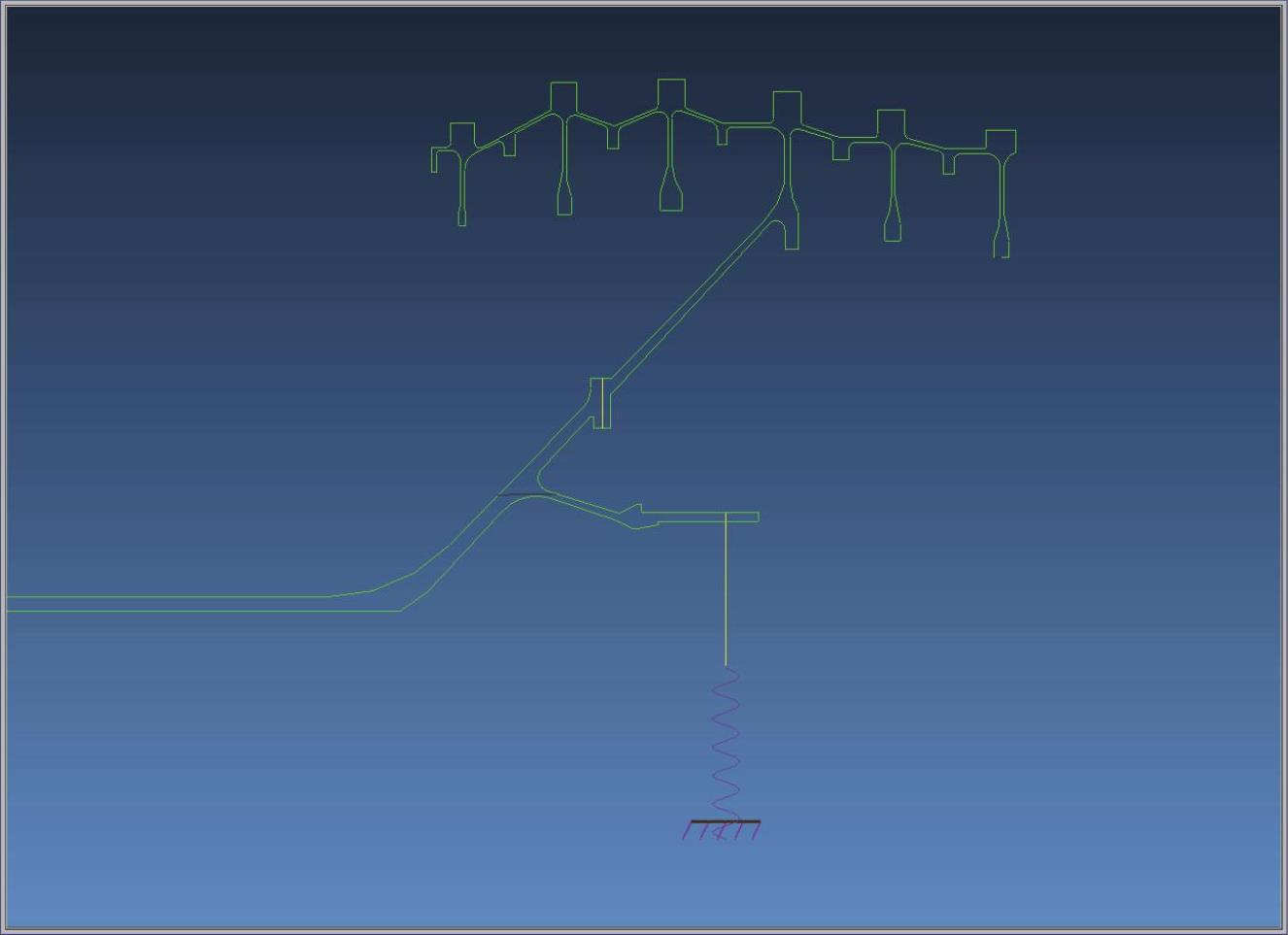
图14-197 后轴承位置和符号
5.数据树
(1)单击Used Data左侧的 图标,展开数据树,如图14-198所示。
图标,展开数据树,如图14-198所示。
(2)选中Used Data中的单元定义、材料特性定义和约束条件,单击鼠标右键。
(3)在弹出菜单中选择Hide命令,关闭这些定义标志的显示。
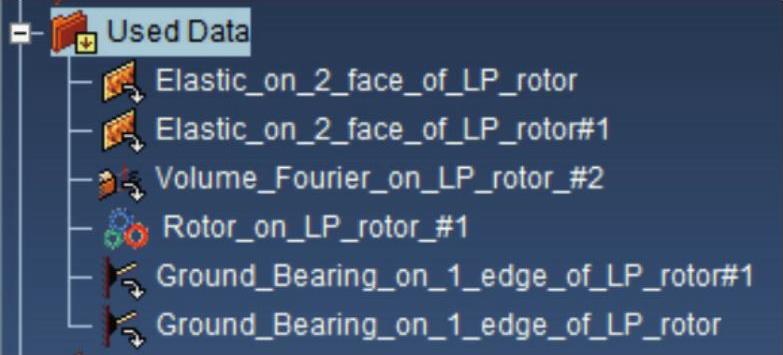
图14-198 数据树中已定义的数据
